Замена неисправных или добавление новых устройств🔗
Чтобы устройства DALI работали правильно:
- После монтажа проверьте, что система распознает все устройства и на линии DALI нет обрывов.
- Узнайте адреса устройств на 3D-модели.
- Раздайте адреса DALI для устройств.
- Упорядочьте адреса таким образом, чтобы они совпадали с адресами на 3D-модели объекта.
- Укажите параметры работы устройств.
- В приложении AWADA проверьте, что все корректно.
Для замены или добавления новых устройств нужно использовать 2 программы:
- Приложение AWADA, чтобы узнать адреса датчиков на 3D-модели и сделать конечную проверку.
- Программа Reface, чтобы делать основную настройку.
Проверьте, что система распознает датчики🔗
- Откройте программу Reface по ссылке http://x.x.x.x/rapida/, где
x.x.x.x— IP-адрес вашего контроллера. - Введите имя пользователя и пароль.
- Откройте модуль, к которому подключены устройства, и выберите линию DALI этих устройств.
- Нажмите Устройства.
- Правой кнопкой мыши снимите все выделенные адреса, параметры и команды.
- Левой кнопкой мыши выберите команду Identify.
- В левом нижнем углу в поле DALI выберите 2 (датчики), в поле Addr выберите Broadcast и отметьте поле Identify. Подключенные к линии датчики начнут часто мигать. Если это так, то переходите к следующему шагу. Если датчики не мигают, проверьте правильность подключения.
Узнайте адреса на 3D-модели🔗
- Откройте приложение AWADA и перейдите в локацию c неисправными датчиками.
- В приложении откройте расширенный режим управления освещением кнопкой >, а затем дважды кнопку ^. Датчики, которые не работают корректно (не задан адрес DALI, неисправен драйвер, нет питания 20 В на драйвере DALI), обозначены в приложении серой мигающей рамкой.
- В левом нижнем углу нажмите и удерживайте поле с облачком. В появившемся списке выберите адрес DALI. Появятся полные адреса датчиков, включая неисправные.
Полный адрес выглядит следующим образом:- A2 - DALI-адрес датчика (в данном примере адрес 2)
- Rapida/0/Dali/1/4 - номера контроллера, модуля и линии DALI, к которым подключен датчик. В данном примере Rapida/0/ — контроллер Rapida с адресом 0 (0 — по умолчанию главный контроллер). Dali/1/4 — первый модуль DALI и используемая линия № 4.
- Запомните адреса неисправных датчиков, а также адрес исправного датчика из расположенных рядом. Он должен управляться по такой же схеме. Исправный датчик будет образцом для копирования параметров.
После этого можно заменить неисправные датчики на новые и проверить правильность установки.
Раздайте адреса новым датчикам🔗
Условия
- Включите все временно отключенные исправные датчики. Если на линии, на которой происходит настройка, есть временно отключенные от питания DALI (20 В) датчики, то адреса этих датчиков будут в статусе свободных: в дальнейшем это может привести к задваиванию адресов и некорректной работе системы.
- Расположение адресов на 3D-модели в приложении AWADA является определяющим и неизменным, настраивать датчики нужно в соответствии с моделью.
Обычно новые датчики не имеют адреса DALI. Задайте их самостоятельно.
- В программе Reface вернитесь на страницу линии и нажмите Адресация.
- В поле Тип устройств выберите DALI 2 и нажмите Расширение линии. Если к линии DALI подключены устройства DALI 1 (светильники), то отметьте поле Пересекающиеся адреса.
- Подтвердите действие для расширения линии. Дождитесь выполнения до 100% — программа совершит поиск и добавление обнаруженных датчиков к существующему адресному пространству.
- Новым датчикам в случайном порядке будут присвоены свободные адреса (свободные адреса появятся из-за отсутствия адресов у неисправных датчиков на линии). Запомните их для дальнейшей настройки.
- В приложении AWADA откройте локацию, где указаны замененные датчики. В приложении добавленные датчики будут вновь активны, при этом реальное местоположение датчиков с найденными адресами может не совпасть с 3D-моделью. Посмотрите адрес датчика, который вы хотите настроить первым и за которым будете наблюдать.
- Чтобы фактический адрес совпадал с адресом на 3D-модели, адреса нужно упорядочить. В программе Reface нажмите К упорядочиванию.
- Нажмите Начать. Откроется окно, в котором указаны:
- Адрес на 3D-модели, который необходимо присвоить новому датчику (на скриншоте обведен зеленым). Чтобы сменить адрес, нужно нажать на это поле и выбрать другой из выпадающего списка.
- Фактический (текущий) адрес нового датчика, который нужно поменять согласно 3D-модели (на скриншоте обведен красным).
- Кнопки PREV и NEXT нужны для смены текущего датчика на предыдущий или следующий по списку.
- Кнопка SET нужна для замены фактического адреса на адрес, соответствующий 3D-модели.
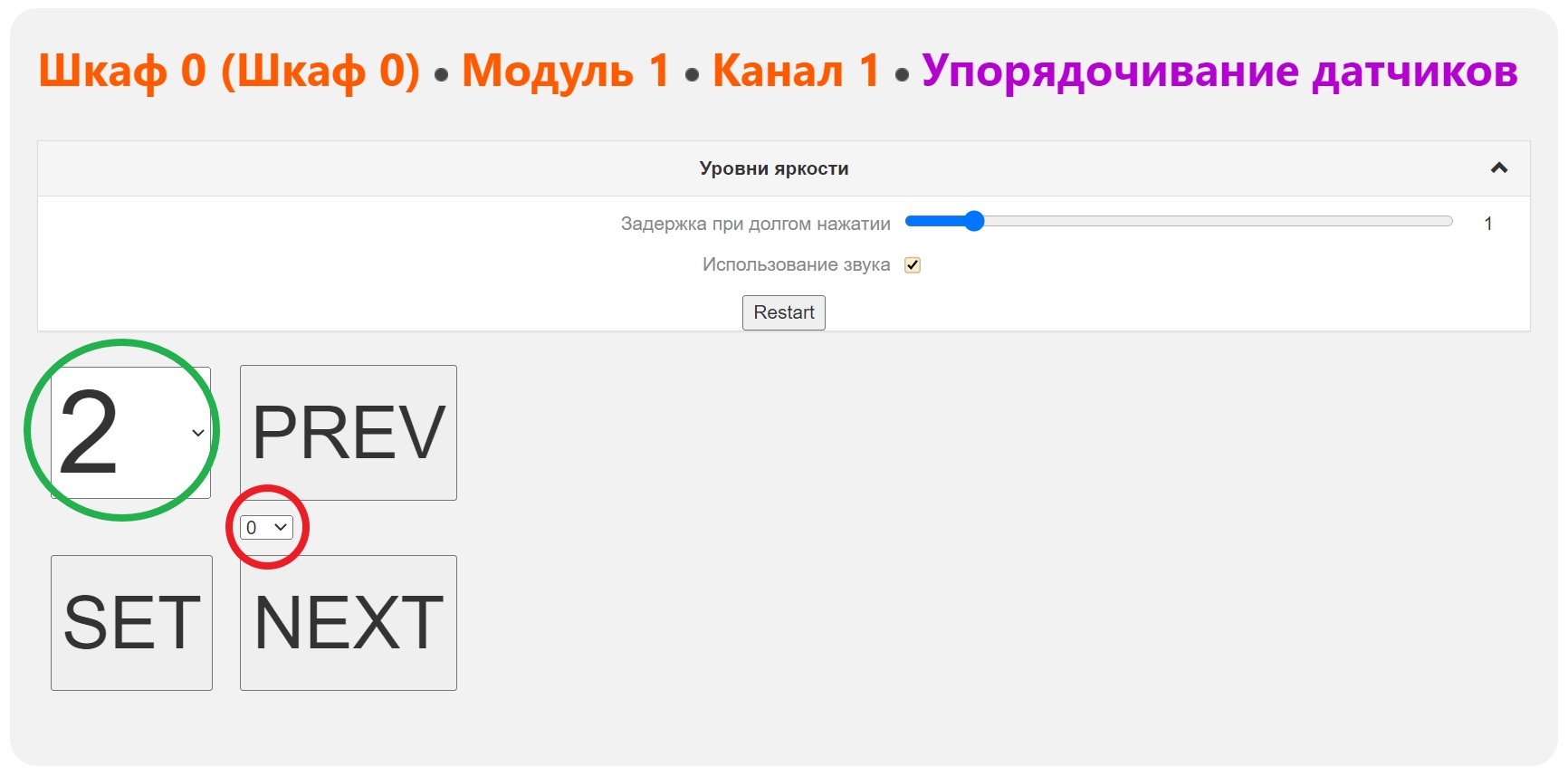
- В веб-интерфейсе нажимайте кнопку PREV или NEXT до тех пор, пока наблюдаемый вами датчик (А2) не начнет часто мигать. В выпадающем поле адресов 3D-модели выберите датчик, за которым вы наблюдали в приложении (2), и нажмите SET.
- Таким же образом настройте остальные новые датчики, если их фактические адреса не соответствуют адресам на 3D-модели.
После закрытия окна с упорядочиванием адресов все нераспределенные адреса перейдут в статус распределенных.
Примените параметры исправного устройства для новых устройств🔗
В программе Reface нажмите на номер линии для возврата в основное меню. Выберите Устройства.
В открывшемся окне доступны поля:
- Dali 1 — список адресов устройств DALI 1 (светильники).
- Dali 2 — список адресов устройств DALI 2 (датчики и кнопочные панели).
- Columns — список параметров, устанавливаемых устройствам.
- Commands — список команд, назначаемых устройствам.
- Scan/Stop — результат выполнения команд и/или параметров для устройств.
Выбор отдельного устройства, параметра или команды выполняется с помощью нажатия левой кнопки мыши. Выбор всех значений в соответствующем поле выполняется с помощью клика правой кнопкой мыши на любом из его значений. Снятие выбора — повторный клик либо левой кнопкой мыши (в случае отдельного выбора), либо правой кнопкой мыши (в случае общего выбора).
- Выберите адрес нового упорядоченного датчика (например, 2) и заведомо исправного датчика (в нашем примере 7).
- Выберите параметры, которые необходимо скопировать. В большинстве случаев достаточно скопировать:
- для датчика движения (строка со значением 3 в столбце Type): HoldTime (время удержания), EventScheme (адресная схема), Priority (приоритет), EventFilter (фильтр событий), DeadTime (пауза), ReportTime (повтор через).
- для датчика освещенности (строка со значением 4 в столбце Type): EventScheme (адресная схема), Priority (приоритет), DeadTime (пауза), ReportTime (повтор через), Hysteresis (гистерезис), Hys.Min (минимальный гистерезис).
- для кнопочной панели: EventScheme (адресная схема), Priority (приоритет), EventFilter (фильтр событий), ShortTime (короткое нажатие), DoubleTime (двойное нажатие), RepeatTime (повтор долгого нажатия), StuckTime (залипание через).
- Нажмите Scan. Если вы настраиваете датчики, то появятся 4 строки: 2 строки с датчиками освещенности, еще 2 — с датчиками движения. Для кнопочных панелей строк может быть больше: одна строка соответствует одной кнопке на панели.
- Выставите в строках для адреса 0 значения, аналогичные адресу 7 (при нажатии на параметр откроется список со значениями). Для сохранения нажмите за пределами выпадающего списка.
- После копирования снимите выделение с указанных устройств (в нашем примере адреса 0 и 7).
- Повторите пункты 1-5 для остальных новых устройств.
Как узнать адреса кнопочных панелей🔗
Кнопочные панели не мигают, не издают звук и не светятся. Их адреса можно определить с помощью монитора шины.
- В программе Reface выберите модуль и линию DALI, к которым подключена панель.
- Выберите вкладку Монитор шины.
- Укажите типы пакета dali2 и event.
- Нажмите любую кнопку (выключатель) на панели.
- В мониторе должны отобразиться операции, связанные с вашим нажатием кнопки — эти операции отмечены в столбце Инстанс значением IN1. В столбце Адрес будет указан адрес панели.
Если адреса задвоились🔗
Иногда двум разным устройствам могут быть присвоены одинаковые адреса — например, если изначально в драйвере одного из них уже был прописан адрес. Чтобы это исправить:
- В программе Reface откройте модуль, к которому подключены устройства с одинаковым адресом, и выберите линию DALI этих устройств.
- Нажмите Адресация.
- В поле Тип устройства выберите DALI 2, нажмите Разрешение задвоенных адресов и подтвердите действие.
- Система определит устройства с одинаковыми адресами. Нажмите К упорядочиванию и задайте адреса для устройств таким же образом, как в шаге Задайте адреса новым датчикам.